Os 15 melhores truques e dicas para iPhone em 2021
Os pacotes do iPhone uma tonelada de ótimos recursos, mas você pode torná-lo ainda mais poderoso desbloqueando os truques e truques do iPhone escondidos em seu smartphone. Existem centenas desses recursos secretos, mas aqui estão nossas escolhas para os 15 melhores hacks do iPhone.
01
de 15
Quer carregar a bateria do seu iPhone o mais rápido possível? Coloque-o no modo avião primeiro. O modo avião desativa muitos recursos do telefone, incluindo rede celular e Wi-Fi, portanto, a bateria tem menos tarefas e carrega mais rápido. Lembre-se de desligar o modo avião quando terminar de carregar.
Para usar o Modo Avião: Abra Centro de Controle (deslize de cima para baixo à direita no iPhone X e para cima ou de baixo para cima em outros modelos) e toque no ícone de avião.
Este hack funciona em todos os modelos de iPhone.
02
de 15

Você deve ter ouvido que encerrar aplicativos ajuda a bateria do iPhone a durar mais. Não importa quantas pessoas digam, simplesmente não é verdade. Na verdade, encerrar aplicativos pode fazer com que sua bateria precise ser recarregada mais cedo. Portanto, não feche os aplicativos que não está usando, apenas deixe-os em segundo plano.
Este hack funciona em todos os modelos de iPhone.
03
de 15
Encontre o sinal de celular mais forte nas proximidades
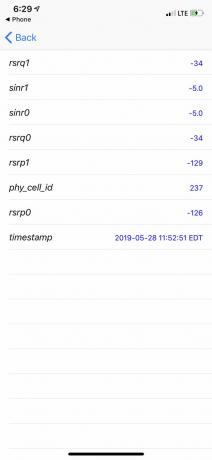
Fale sobre um recurso oculto! Esqueça acenar com o telefone no ar e andar para encontrar o sinal de celular mais forte. Basta usar este truque e você terá uma indicação clara da força do sinal:
- Abra o Telefone aplicativo.
- Dial *3001#12345#*.
- Toque no botão de chamada.
- No iOS 6 a 10, isso carrega o Teste de campo tela e você pode pular para a etapa 7. No iOS 11 e superior, ele carrega o Painel.
- Tocar LTE.
- Tocar Serving Cell Meas e procure as linhas rsrp0 (sua torre de celular atual) e rsrp1 (a torre de backup mais próxima).
- Toque no indicador de intensidade do sinal no canto superior esquerdo.
- Quanto menor o número, melhor é o sinal. Portanto, -90 é um ótimo sinal, -110 é OK e -125 não é sinal. Dê uma volta para ver como a intensidade do sinal muda e use seu telefone onde você tem um número baixo.
Este hack funciona em iPhones com iOS 6 a iOS 10. Em telefones com iOS 11, seu telefone precisa ter um modem Intel. Os modelos que têm são iPhone 11 e 11 Pro, iPhone XS, iPhone XR, iPhone X: (A1901), iPhone 8: (A1905), iPhone 8 Plus: (A1897), iPhone 7: (A1778) e iPhone 7 Plus: (A1784).
04
de 15

nixki / iStock Editorial / Getty Images Plus
Quero conseguir notificações de novos textos, chamadas recebidas ou outras informações úteis sem olhar para a tela do iPhone ou ouvir os sons? Com esse hack, o flash da câmera na parte de trás do telefone pisca quando você recebe uma nova notificação. Basta seguir estas etapas:
- Tocar Definições.
- Tocar Em geral (pule esta etapa no iOS 13 e superior).
- Tocar Acessibilidade.
- Tocar Audiovisual.
- Tocar Flash LED para Alertas.
- Mova o controle deslizante para ligado / verde. Além disso, mova o Flash em silêncio controle deslizante para ligado / verde.
Este hack funciona em todos os modelos de iPhone com flash de câmera.
05
de 15
Tire fotos com o botão de volume

franckreporter / E + / Getty Images
Você sabia que tocar no botão da câmera na tela não é a única maneira de tirar fotos? Na verdade, existe uma maneira muito mais fácil de tirar fotos rapidamente, sem olhar ou tocar na tela. Uma vez o aplicativo da câmera estiver aberto, clique no botão de aumentar o volume e seu telefone tira uma foto. Isso funciona até mesmo com fones de ouvido que possuem controles remotos embutidos.
Este hack funciona em todos os modelos de iPhone. Alguns modelos também podem tirar fotos com o botão de diminuir o volume.
06
de 15
Deixe o Siri ajudá-lo a tirar fotos

SKrow / iStock Unreleased / Getty Images
Todo mundo sabe que pode perguntar Siri perguntas, mas você sabia que o Siri pode tornar a captura de fotos mais rápida? Embora não possa realmente capturar a foto, o Siri pode abrir o aplicativo Câmera com a configuração solicitada, então você só precisa tocar no botão da câmera (ou clicar no botão de volume). Aqui está o que fazer:
Ative o Siri (mantenha pressionado o botão Início ou Lateral, dependendo do seu modelo) e peça ao Siri para tirar uma foto ou gravar um vídeo. Suas opções são:
"Ei, Siri, tire uma foto" (você também pode dizer "foto")
"Ei, Siri, tire uma foto quadrada"
"Ei Siri, tire uma foto panorâmica"
"Ei Siri, faça um vídeo"
"Ei, Siri, faça um vídeo em câmera lenta"
"Ei, Siri, faça um vídeo tap-lapse"
"Ei, Siri, tire uma selfie."
Quando tiver a imagem desejada, toque na câmera ou no botão de volume.
Este hack funciona em todos os modelos de iPhone. O recurso selfie requer iOS 10 e superior.
07
de 15
Digite seus comandos para o Siri em vez de falá-los
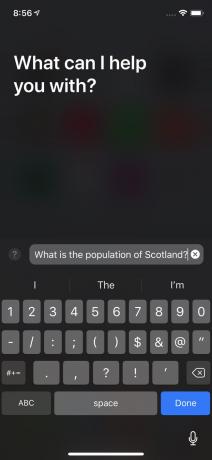
O Siri é ótimo, mas você não pode falar com o Siri e obter respostas em voz alta em todas as situações (e, para algumas pessoas com deficiência, falar pode não ser uma opção). Nesses casos, você pode usar o Siri se tiver Digite para Siri ligadas. Este truque permite que você acesse o Siri e forneça comandos digitando. Aqui está o que fazer:
- Tocar Definições.
- Tocar Em geral (pule esta etapa no iOS 13 e superior).
- Tocar Acessibilidade.
- Tocar Siri.
- Mova o Digite para Siri controle deslizante para ligado / verde.
- Agora, ative o Siri e um teclado aparecerá para permitir que você digite o seu comando. Você também pode falar usando o ícone do microfone.
Este hack funciona em todos os modelos de iPhone rodando iOS 11 e superior.
08
de 15

Com o lançamento do iOS 13, um Modo escuro oficial foi adicionado ao iPhone. Aprenda a usá-lo lendo Como ativar o modo escuro no iPhone e iPad.
Os modos escuros são um recurso popular para pessoas que costumam usar seus dispositivos no escuro. Com o modo escuro habilitado, a interface brilhante do iPhone muda para cores escuras que são mais agradáveis aos olhos em situações de pouca luz (eles também são úteis para pessoas com daltonismo). Embora o iPhone não ofereça um modo escuro de verdade, este truque deixa você mesquinho perto:
- Tocar Definições.
- Tocar Em geral.
- Tocar Acessibilidade.
- Tocar Exibir acomodações.
- Tocar Cores invertidas.
- Escolha qualquer um Smart Invert (que muda algumas cores na tela para o modo escuro) ou Classic Invert (que muda todas as cores).
Você pode alternar o modo escuro liga e desliga facilmente.
Este hack funciona em todos os modelos de iPhone rodando iOS 11 e superior.
09
de 15
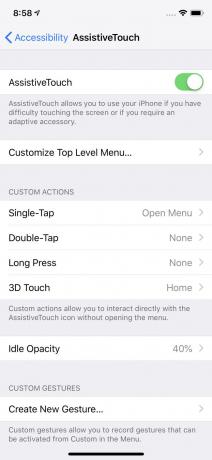
Se você tem um iPhone X ou mais recente, pode sentir falta do hardware antigo Botão Home. Mesmo se você tiver outro modelo, pode querer as opções e a funcionalidade de adicionar um botão Home virtual à sua tela. Este é um ótimo hack porque fornece acesso rápido a recursos que, de outra forma, exigem gestos ou vários toques. Para habilitar este botão Home virtual:
- Tocar Definições.
- Tocar Em geral (pule esta etapa no iOS 13 e superior).
- Tocar Acessibilidade.
- Tocar Tocar (faça isso apenas no iOS 13 e superior).
- Tocar Toque assistido.
- Mova o controle deslizante para ligado / verde.
Este hack funciona em todos os modelos de iPhone.
10
de 15
Atalhos ocultos para seus aplicativos favoritos
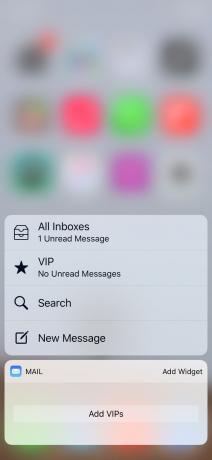
Se você tem um iPhone com uma tela 3D Touch ou um iPhone 11 e acima, existem atalhos para recursos comuns de alguns de seus aplicativos favoritos ocultos nos ícones de aplicativos. Para acessá-los, pressione o ícone do aplicativo com força. Se o aplicativo oferecer suporte a esse recurso, um menu aparecerá no ícone com um conjunto de atalhos. Toque no que você deseja e você pulará no aplicativo e nessa ação.
Este hack funciona nas séries 6S, 7, 8, X, XS, XR e 11 do iPhone.
11
de 15
Facilite o alcance de ícones distantes

Conforme as telas do iPhone ficam maiores, fica mais difícil alcançar os ícones no canto oposto da sua mão. Não se você conhece esse truque. O iOS inclui um recurso chamado Acessibilidade que puxa os ícones superiores para baixo em direção à parte inferior da tela para torná-los mais fáceis de tocar. Veja como:
- Em iPhones com um botão Home, toque duas vezes suavemente (mas não clique) no botão Home.
- No iPhone X e superior, deslize para baixo a partir da linha indicadora na parte inferior da tela.
- O conteúdo da tela é movido para baixo.
- Toque no item que deseja e a tela volta ao normal. Se você mudou de ideia, toque em qualquer outro lugar da tela para cancelar.
Este hack funciona no iPhone 6, 6S, 7 e 8, assim como no iPhone X, XS, XR e 11.
12
de 15
Substitua o seu teclado por um trackpad
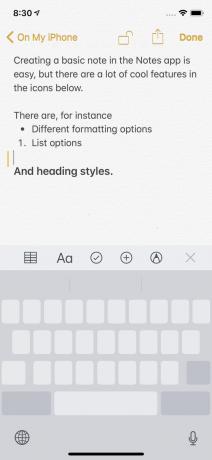
É uma pena mover o pequeno cursor da lupa ao redor da tela quando você está tentando selecionar um trecho específico de texto. Temos um truque para você que torna o posicionamento do cursor no texto muito mais simples. Ele funciona transformando seu teclado em um trackpad, como o mouse de um laptop. Aqui está o que fazer:
- Abra um aplicativo onde você pode editar o texto usando o teclado padrão do iPhone (alguns teclados de terceiros suporte a esse recurso também).
- Toque e segure qualquer tecla do teclado.
- As letras nas teclas desaparecem. Arraste o dedo ao redor do teclado como controlar um mouse em um trackpad.
- Observe o cursor na tela e solte-o quando o cursor estiver onde você deseja.
Este hack funciona em modelos de iPhone com tela 3D Touch rodando iOS 9 e superior, e em todos os outros modelos rodando iOS 12. No iOS 13, você pode simplesmente arrastar o cursor para qualquer lugar da tela; não há necessidade de pressionar o teclado com força.
13
de 15
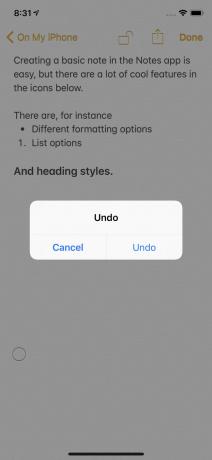
Se você estiver digitando uma nota, mensagem de texto ou algum outro texto e decidir que deseja apagar o que acabou de escrever, não precisa usar o botão de exclusão do teclado. Se você tiver esse hack habilitado, tudo o que você precisa fazer é sacudir o iPhone para excluir o que foi escrito. Aqui está o que fazer:
- Tocar Definições.
- Tocar Acessibilidade.
- Tocar Tocar (no iOS 13 e superior apenas).
- No Interação seção, torneira Agite para desfazer.
- Mova o controle deslizante para ligado / verde.
Então, sempre que você acabou de digitar algo que deseja se livrar, agite seu telefone e toque em Desfazer na janela pop-up.
Este hack funciona em todos os modelos de iPhone.
14
de 15
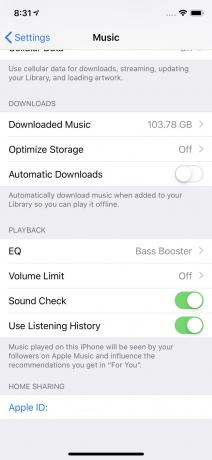
Você já percebeu que a música em seu telefone é gravada em volumes diferentes? As canções antigas são geralmente mais baixas, as canções mais recentes são mais altas. Isso pode significar que você precisa alterar o volume o tempo todo. Bem, nós temos um truque que faz todas as suas músicas tocarem no mesmo nível. É chamado de verificação de som e é integrado ao iOS. Ele verifica o volume de todas as suas músicas, encontra uma média e a aplica a todas as suas músicas por padrão. Veja como ativá-lo:
- Tocar Definições.
- Tocar Música.
- Role para baixo até Reprodução.
- Mova o Checagem de som controle deslizante para ligado / verde.
Este hack funciona em todos os modelos de iPhone.
15
de 15

Você deve saber que seu iPhone tem um nível embutido você pode usar para endireitar fotos ou prateleiras, mas você sabia que também tem um aplicativo chamado Medida que usa Realidade aumentada para ajudá-lo a medir distâncias? Aqui está o que você precisa fazer:
- Toque em Medir aplicativo para abri-lo.
- Posicione a câmera do iPhone de forma que fique voltada para uma superfície plana.
- Toque em + ícone para iniciar a medição.
- Mova o iPhone para que a medida na tela também se mova.
- Depois de medir o espaço, toque no + novamente para mostrar a distância medida.
o O aplicativo de medição pode fazer muito mais do que isso.
Este hack funciona no iPhone SE e série 6S e superior, rodando iOS 12 e superior.
